تبدیل EPUB به MOBI - ابزار مبدل رایگان برای ویندوز 10
اگر فایلهای .epub دارید که میخواهید آنها را به فرمت mobi تبدیل کنید ، این ابزار رایگان میتوانند به شما کمک کنند. ما یک ابزار آنلاین رایگان تبدیل EPUB به MOBI و یک نرم افزار رایگان برای تبدیل EPUB به MOBI را پوشش داده ایم .
EPUB یک فرمت قابل دسترس در بین خوانندگان کتاب الکترونیکی(eBook readers) است. اگر فایل های EPUB دارید و می خواهید آنها را در تلفن همراه خود بخوانید، ممکن است با مشکلاتی مواجه شوید. اگرچه جدیدترین گوشیهای هوشمند میتوانند آن فایلها را بدون دردسر بخوانند، کاربران قدیمی موبایل ممکن است با مشکلاتی مواجه شوند. فرمت MOBI(MOBI) عمدتا برای کسانی است که مشکلات پهنای باند کم دارند.
ابزار تبدیل آنلاین رایگان EPUB به MOBI
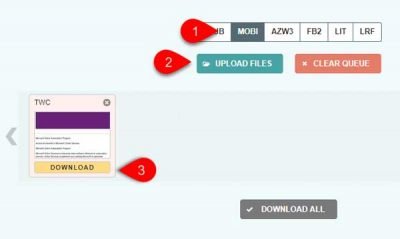
To ePub یک ابزار آنلاین رایگان است که می توانید از آن برای تبدیل EPUB به MOBI استفاده کنید. این چیزی است که شما باید انجام دهید -
- وب سایت To ePub(To ePub) را باز کنید و MOBI را انتخاب کنید
- فایل EPUB را آپلود(Upload EPUB) کنید و منتظر بمانید تا تبدیل شود
- فایل MOBI(Download MOBI) را در رایانه خود بارگیری کنید.
برای شروع، باید وب سایت(website)(website) آنها را در مرورگر خود باز کنید. به طور پیش فرض، گزینه EPUB باید انتخاب شود، اما باید MOBI را از لیست انتخاب کنید. پس از آن، روی دکمه UPLOAD FILES کلیک کنید و فایل EPUB را که میخواهید به MOBI تبدیل کنید، آپلود کنید .
بسته به فایل، ممکن است تا یک دقیقه تکمیل تبدیل طول بکشد. سپس، می توانید یک دکمه DOWNLOAD را پیدا کنید که می توانید روی آن کلیک کنید تا فایل تبدیل شده را در رایانه خود بارگیری کنید.
نرم افزار رایگان برای تبدیل EPUB به MOBI
Caliber(Calibre ) یک نرم افزار رایگان ویندوز(Windows) است که می توانید از آن برای تبدیل EPUB به MOBI استفاده کنید. در اینجا نحوه انجام آن آمده است.
- کالیبر را دانلود و نصب کنید
- فایل EPUB را وارد کنید
- MOBI را به عنوان فرمت خروجی انتخاب کنید
- فایل تبدیل شده را ذخیره کنید.
پس از نصب آن، هنگام اجرای ابزار، پنجره زیر را مشاهده خواهید کرد-

اکنون باید فایل EPUB خود را وارد کنید. (EPUB)برای این کار، می توانید از تکنیک کشیدن و رها کردن(drag & drop) برای انجام کار استفاده کنید. همچنین، میتوانید روی دکمه افزودن کتابها(Add books ) کلیک کنید و کتاب الکترونیکی خود را انتخاب کنید. سپس، روی دکمه تبدیل کتاب(Convert book ) کلیک کنید.

در سمت راست خود، می توانید گزینه ای به نام فرمت خروجی(Output format) را پیدا کنید . MOBI را از لیست کشویی انتخاب کنید و روی دکمه OK کلیک کنید.

در اینجا چند گزینه دیگر وجود دارد تا بتوانید فایل را قبل از تبدیل سفارشی کنید. به عنوان مثال، میتوانید عنوان، نام نویسنده، نام ناشر و غیره را تغییر دهید. از سوی دیگر، میتوانید مقیاسبندی متن، طرحبندی، سبک، ایجاد یک جدول محتوا و موارد دیگر را تغییر دهید. شما باید یک بخش را انتخاب کنید و تغییرات مورد نظر را بر اساس آن اعمال کنید.
باید علامت بارگیری را در گوشه پایین سمت راست شما نشان دهد. اگر Jobs: 0 را نشان می دهد ، می توانید روی دکمه ذخیره در دیسک(Save to disk ) کلیک کنید و یکی از این پنج گزینه را انتخاب کنید-
- ذخیره روی دیسک
- ذخیره روی دیسک در یک دایرکتوری واحد
- فقط فرمت EPUB را روی دیسک ذخیره کنید
- (Save)فقط فرمت EPUB را روی دیسک در یک فهرست واحد ذخیره کنید
- ذخیره فرمت تک روی دیسک

پیشنهاد می شود از گزینه اول یا دوم استفاده کنید و مکانی را انتخاب کنید که می خواهید فایل تبدیل شده را در آن ذخیره کنید. مکان پیش فرض این است -
C:\Users\your-username\Calibre Library\demo-folder-name
پس از ذخیره، می توانید فایل تبدیل شده خود را به موبایل خود منتقل کرده و آن را مطالعه کنید. یا اگر MOBI reader را روی رایانه خود دارید می توانید همین کار را انجام دهید.
در صورت تمایل می توانید نرم افزار را از وب سایت رسمی دانلود کنید(official website)(official website) .
بخوانید(Read) : ابزارهای رایگان تبدیل ePub به PDF.(Free ePub to PDF converter tools.)
Related posts
Convert WAV به MP3 با استفاده از این مبدل های رایگان برای Windows 10
Watch تلویزیون دیجیتال و گوش دادن به Radio در Windows 10 با ProgDVB
Ashampoo WinOptimizer نرم افزار رایگان برای بهینه سازی Windows 10 است
Best رایگان Barcode Scanner software برای Windows 10
Create یادداشت های ساده با PeperNote برای Windows 10
Best رایگان Molecular Modeling software برای Windows 10
یک لیست از Files and Folders را با استفاده از FilelistCreator برای Windows 10 ایجاد کنید
Windows Search Alternative Tools برای Windows 10
Geek Uninstaller - یک Uninstaller قابل حمل All-in-One برای Windows 10
نحوه باز کردن فایل CUE & BIN در Windows 10 با استفاده از PowerISO
جلوگیری از برنامه های کاربردی از سرقت تمرکز در Windows 10
Puran Utilities: Freeware Optimization Suite برای Windows 10
Balabolka: متن قابل حمل قابل حمل به Speech converter برای Windows 10
Storurl: Cross-browser Bookmark Manager برای Windows 10
Reduce حواس او را پرت در Windows 10؛ Blackout بخش هایی از computer screen!
5 نرم افزار WebP viewer رایگان برای Windows 10 PC
یادداشت های Indeep یک یادداشت رایگان و قابل حمل APP برای Windows 10 است
Neat Download Manager برای Windows 10 خواهد شد تا سرعت دانلود خود را
F-Secure KEY: Password Manager freeware برای Windows 10
Zoom Investment Portfolio Manager برای Windows 10
